أفضل سر محتفظ به من Google: قائمة مهام داخل صندوق الوارد الخاص بك
مهام Google هي خدمة مجانية عبر الإنترنت تدير قوائم المهام ويتم الوصول إليها من خلال حساب Google الخاص بك. على الرغم من أنها ليست متقدمة مثل قائمة المهام المخصصة ، إلا أنها تتعقب المهام والمهام الفرعية ، مما يجعلها كافية لتغطية معظم الاحتياجات.
تنطبق المعلومات الواردة في هذه المقالة على إصدار الويب من مهام Google وتطبيقات الأجهزة المحمولة لأجهزة iPhone و ذكري المظهر الهواتف الذكية مثل سلسلة Samsung Galaxy و Motorola Moto.
ما هي مهام Google؟
تعد مهام Google مكانًا يمكنك من خلاله إنشاء قوائم بالعناصر أو المهام التي تحتاج إلى القيام بها وشطبها عند الانتهاء. يمكنك إنشاء قوائم متعددة ، بحيث يمكن أن تكون هناك قائمة لمتجر البقالة ، وقائمة لمتجر الأجهزة ، وقائمة بالمهام التي يجب القيام بها قبل البدء في مشروع إعادة التصميم.
مهام Google يعمل جنبًا إلى جنب مع تقويم Google، لذلك يمكن أن يكون للمهام التي تنشئها لمشروع إعادة التصميم ، على سبيل المثال ، تواريخ استحقاق.
لماذا تريد مهام Google؟
تعد إدارة الملاحظات الورقية طريقة مجربة وحقيقية ، لكن قائمة البقالة المغناطيسية الملتصقة بالثلاجة ليست فعالة ويمكن أن تتناثر الملاحظات اللاصقة على المكتب. مهام Google هي صانع قائمة متعدد الإمكانات ومنظم مهام ، وإذا كنت تستخدم منتجات Google مثل Gmail أو تقويم Google ، فيمكنك الوصول إليها.
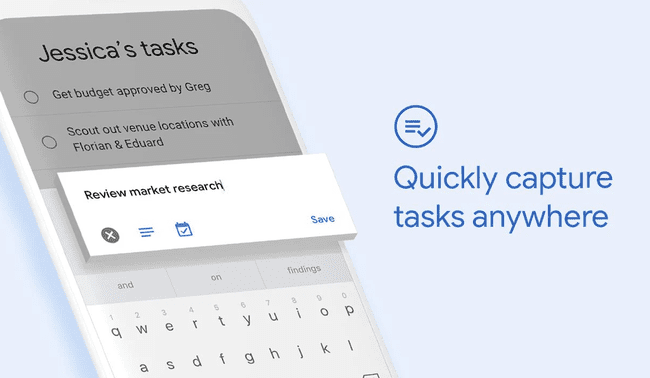
تشتهر Google بصنع منتجات قوية غير مثيرة ومبسطة وسهلة الاستخدام. هذا يصف مهام Google تمامًا. قد لا يتنافس مع تطبيقات مثل تودويست من حيث الميزات ، ولكن إذا كنت تريد شيئًا ما لتتبع قوائم التسوق أو لتتبع العناصر في قائمة المهام الخاصة بك ، فهو مثالي. وهو مجاني.
أفضل جزء هو أن قوائم المهام الخاصة بك موجودة في الغيوم ويتم تخزينها على أجهزة كمبيوتر Google وليس على حاسبك. قم بالوصول إلى قائمة مشترياتك أو مهامك من جهاز كمبيوتر سطح المكتب أو الكمبيوتر المحمول أو الجهاز اللوحي أو الهاتف الذكي ، وهي القائمة نفسها. هذا يعني أنه يمكنك إنشاء قائمة البقالة على الكمبيوتر المحمول في المنزل وعرضها على هاتفك الذكي أثناء تواجدك في المتجر.
كيفية فتح مهام Google في Gmail
أسهل طريقة للوصول إلى مهام Google هي من خلال موقع Gmail على الويب. يتيح لك ذلك استخدام مهام Google جنبًا إلى جنب مع بريدك الإلكتروني ويسهل عليك نقل عناصر المهام التي يتم إرسالها إليك عبر البريد الإلكتروني ونقلها إلى مهام Google.
افتح مستعرض ويب ، انتقل إلى https://mail.google.com، وقم بتسجيل الدخول إلى حساب Gmail الخاص بك إذا طُلب منك ذلك.
-
في اللوحة الجانبية على اليمين ، حدد مهام (رمز دائري أزرق مع شرطة قطرية بيضاء).
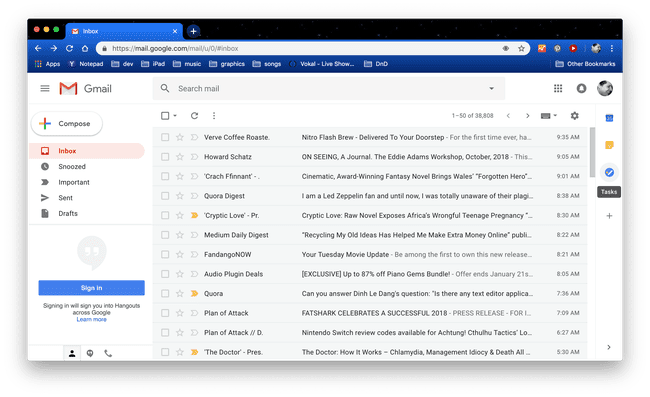
في اللوحة الموسعة. تحديد أضف مهمة لإنشاء مهمة جديدة. لتحرير تفاصيل المهمة أو إضافة مهام فرعية أو تعيين تاريخ لمهمة ، مرر مؤشر الماوس فوق المهمة وحدد يحرر (رمز القلم الرصاص).
كيفية الوصول إلى مهام Google في تقويم Google
يمكنك أيضًا التحقق من حالة مهامك وإضافة مهام جديدة أثناء عرض التقويم الخاص بك. افتراضيًا ، يتم تعيين تقويم Google لعرض التذكيرات بدلاً من المهام ، ولكن من السهل تبديل طرق العرض.
انتقل إلى تقويم Google في https://calendar.google.com وقم بتسجيل الدخول إلى حساب Google الخاص بك إذا لزم الأمر.
-
لعرض المهام في تقويم Google ، قم بتشغيل عرض المهام. في اللوحة اليمنى ، حدد تقاويمي و اختار مهام. إذا تم تعيين تاريخ لمهمة ، فسيظهر في التقويم كتسمية خضراء.
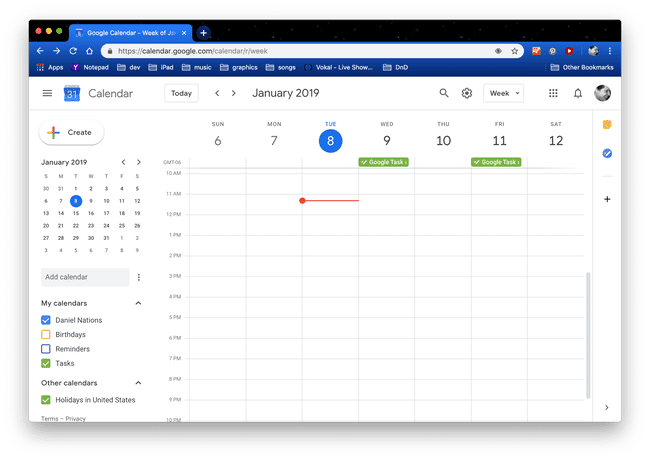
لإضافة المهام وإزالتها ، انتقل إلى اللوحة اليمنى وحدد مهام.
حدد التسمية الخضراء لمهمة ما لرؤية المزيد من المعلومات. انقر نقرًا مزدوجًا فوق تسمية المهمة الخضراء للانتقال إلى شاشة تحرير مهام Google لهذه المهمة.
كيفية الوصول إلى مهام Google على هاتفك الذكي
إذا كان لديك جهاز Android أو iPhone ، فيمكنك استخدام تطبيق Google Tasks على جهازك هاتف ذكي.
- إذا كان لديك جهاز iPhone ، قم بتنزيل مهام Google من متجر التطبيقات.
- إذا كان لديك هاتف ذكي يعمل بنظام Android مثل Samsung Galaxy أو Motorola Moto أو Google Pixel ، قم بتنزيل مهام Google من متجر Google Play.
- للوصول إلى مهام Google على جهاز iPhone أو iPad أو Android في متصفح الويب ، انتقل إلى https://mail.google.com/tasks/canvas. هذه طريقة رائعة للوصول السريع إلى "مهام Google" على هاتف ذكي أو جهاز لوحي ، ولكنها ليست كاملة الميزات مثل التطبيق.
